Come scaricare e salvare tutte le tue foto di Instagram
Se usi Instagram da un po’, probabilmente hai creato una bella raccolta di tue foto, oltre a quelle che hai salvato da altri. Puoi sempre visualizzarli sulla tua pagina Instagram, ma cosa succede se vuoi salvare delle copie come backup?
Per fortuna, è abbastanza facile salvare le foto di Instagram. Ti mostreremo come scaricare e salvare foto da Instagram su iPhone, Android e PC.
Come scaricare tutte le tue foto di Instagram in una volta?
Se vuoi scaricare tutto ciò che hai pubblicato su Instagram in una volta sola, puoi utilizzare il semplice strumento di Instagram sul tuo computer o telefono. Per usarlo, accedi prima a Instagram sul tuo desktop o laptop o apri l’app mobile.
Sul cellulare, tocca l’icona Profilo in basso a destra, seguita dal menu a tre righe in alto a destra. Dal menu che appare, tocca Impostazioni . Infine, scegli Sicurezza > Scarica dati nel menu delle opzioni.
Galleria di immagini (2 immagini)
Sul desktop, fai clic sulla tua immagine del profilo nell’angolo in alto a destra per aprire un menu, quindi scegli Impostazioni da quel menu. Nella pagina risultante, scegli Privacy e sicurezza sul lato sinistro. Quindi scorrere verso il basso fino all’intestazione Download dati e fare clic su Richiedi download .
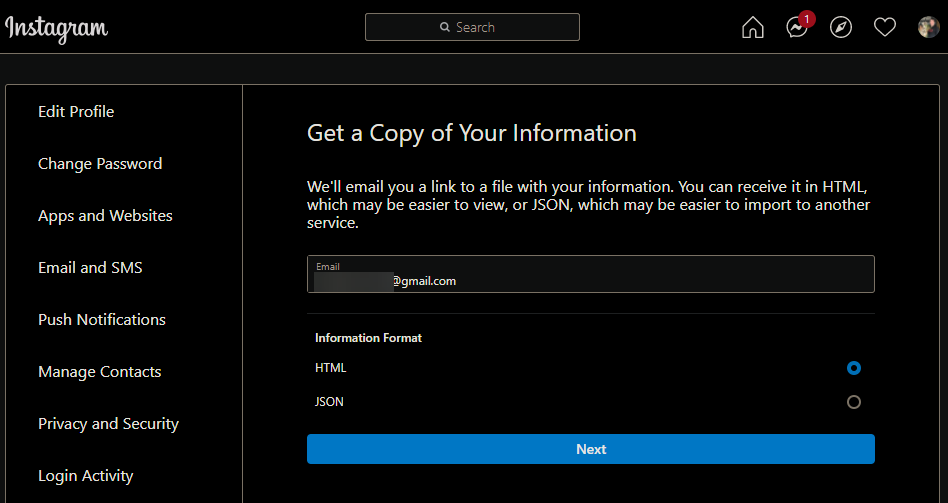
Entrambi i metodi ti porteranno alla pagina di richiesta di download di Instagram , dove puoi ottenere una copia di tutto ciò che hai pubblicato su Instagram.
Instagram afferma che questo include tutte “le tue foto, commenti, informazioni sul profilo e altro”. Questo può richiedere fino a 48 ore, ma nella maggior parte dei casi non dovrebbe richiedere più di pochi minuti a un’ora.
Il tuo indirizzo email dovrebbe essere già nel campo, quindi fai clic su Avanti per continuare. Sul desktop, puoi scegliere HTML o JSON per il formato. Dovrai quindi inserire la tua password e Instagram inizierà a generare i dati.
Presto riceverai un’email con un link a tutto ciò che hai condiviso su Instagram. È valido solo per pochi giorni, quindi scarica rapidamente i tuoi dati prima che scadano. Questo è il modo migliore per salvare una copia archiviata dell’intero profilo Instagram in un breve lasso di tempo.
Come scaricare le foto di Instagram su iPhone
Instagram non fornisce un modo ufficiale per scaricare le tue foto su iPhone, Android o sul Web. Potresti essere tentato di scaricare un’app che afferma di farlo per te, ma dovresti stare lontano dalla maggior parte di questi. Non inserire mai la password di Instagram in un’app di terze parti, in quanto ciò potrebbe comportare il furto del tuo account.
Tuttavia, alcune app di download sono sicure da usare perché non richiedono le tue credenziali. Uno è iGram , che funziona su dispositivi mobili e desktop. Ha alcuni annunci, ma non sono eccessivamente invadenti.
Per usarlo, trova la foto di Instagram che desideri scaricare. Che sia uno dei tuoi o di qualcun altro, tocca il pulsante a tre punti in alto a destra sul post e scegli Copia collegamento . Quindi, apri iGram in Safari o in un altro browser.
Tocca nella casella dell’URL e scegli Incolla per aggiungere il collegamento alla tua foto. Quindi premere Scarica . Dopo alcuni istanti, vedrai apparire l’immagine qui sotto.
Puoi toccare i pulsanti Download 1080w o altri per scaricare rapidamente il file in una varietà di dimensioni. Se preferisci, premi a lungo sull’immagine e scegli invece Aggiungi a foto o Condividi > Salva immagine .
Galleria di immagini (3 immagini)
Per riferimento futuro, puoi anche attivare un’impostazione nell’app Instagram per salvare una copia di tutto ciò che pubblichi sul tuo telefono. Per abilitarlo, tocca l’icona Profilo nell’angolo in basso a destra di Instagram, quindi apri il menu a tre righe in alto a destra. Scegli Impostazioni nell’elenco che appare.
Scegli Account > Foto originali dall’elenco qui. Se abiliti Salva foto originali , Instagram salverà una copia della versione non modificata di tutte le foto scattate con la fotocamera di Instagram. Questo è un buon modo per assicurarti di non perdere nulla e ti salva dall’eseguire il metodo manuale sopra ogni volta.
Galleria di immagini (3 immagini)
Come scaricare le foto di Instagram su Android
Il processo per scaricare le foto di Instagram su Android è abbastanza simile al processo sopra per iPhone. Lo tratteremo di nuovo qui con schermate Android, a causa di alcune piccole differenze.
Apri Instagram e trova l’immagine che desideri salvare. Tocca il pulsante Menu a tre punti sopra il post e scegli Copia collegamento per aggiungerlo agli appunti. Quindi, apri Chrome o un altro browser e vai su iGram .
Tieni premuto all’interno del campo di testo per mostrare l’opzione Incolla e toccala. Quindi premi Download e attendi qualche istante per l’elaborazione dell’immagine. Scorri verso il basso e tocca Scarica 1080w o uno degli altri pulsanti per scaricarlo immediatamente. Se preferisci, puoi anche premere a lungo sull’immagine e scegliere Scarica immagine .
Per trovare l’immagine scaricata, tocca il pulsante del menu a tre punti in alto a destra di Chrome e scegli Download per visualizzarla. Puoi anche utilizzare un’app di esplorazione file per accedere a Download e controllarlo lì.
Galleria di immagini (3 immagini)
Troverai la stessa opzione su Android anche per salvare una copia di tutti i futuri post di Instagram. Nell’app Instagram, tocca l’icona del tuo profilo in basso a destra dell’app, quindi apri il menu a tre righe in alto a destra e scegli Impostazioni dalla finestra risultante. Nel menu successivo, scegli Account > Post originali .
Abilita le opzioni qui per salvare copie di tutto ciò che pubblichi nella memoria del tuo telefono. Oltre a salvare le foto non modificate, Instagram su Android ti consente anche di scegliere di salvare le immagini e i video pubblicati che metti sul tuo account.
Galleria di immagini (2 immagini)
Come scaricare le foto di Instagram su un PC
iGram funziona bene anche sul tuo desktop o laptop. Per utilizzarlo su un browser desktop, fai clic sul pulsante del menu a tre punti su un post di Instagram e scegli Copia collegamento . Incollalo in iGram per accedere a una copia scaricabile dell’immagine, proprio come sui dispositivi mobili.
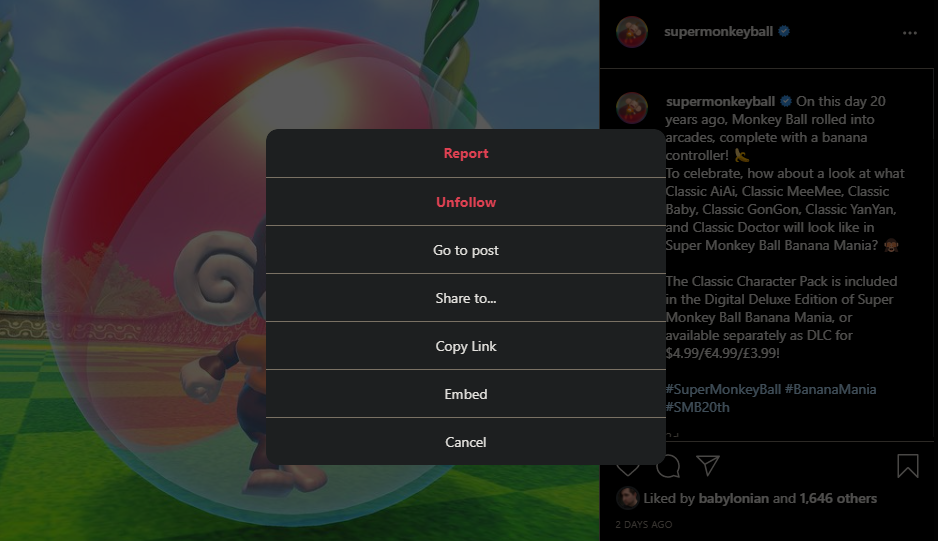
Se desideri intraprendere un percorso più tecnico, puoi utilizzare un trucco per accedere e scaricare le immagini di Instagram tramite il codice sorgente della pagina. Per fare ciò, fai prima clic sul timestamp di una foto (ad esempio 15 minuti fa ) per aprire il suo URL permanente. Una volta su quella pagina, fai clic con il pulsante destro del mouse sull’immagine e scegli Visualizza origine pagina .
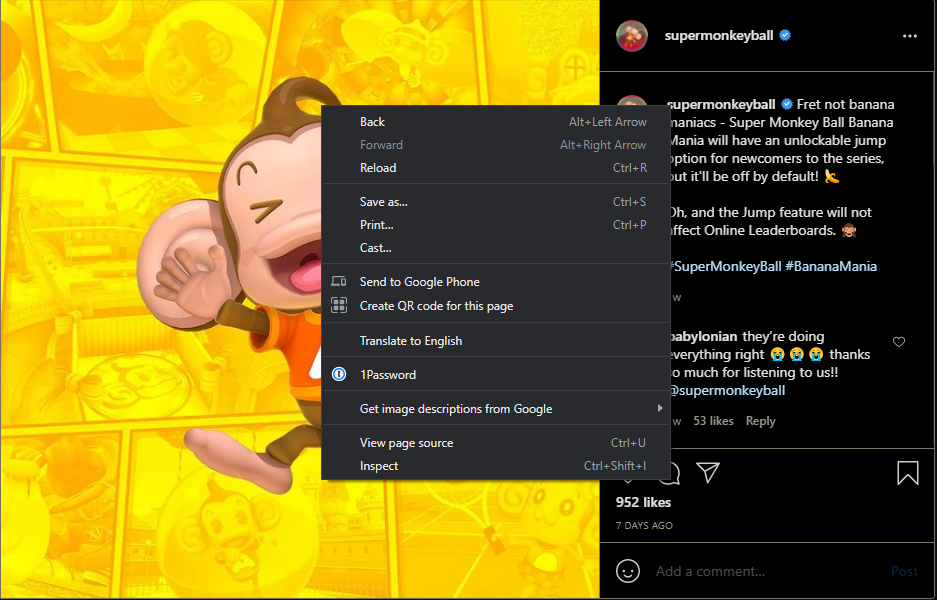
In una nuova scheda, vedrai un mucchio di codice HTML, ma non preoccuparti se non hai familiarità con questo. Premi Ctrl + F per cercare e inserisci og: image per passare all’unica riga che contiene questo testo. Su quella riga, trova l’URL che appare dopo content= . Di solito avrà . jpg da qualche parte in esso; dovrai copiare l’intero URL affinché funzioni.
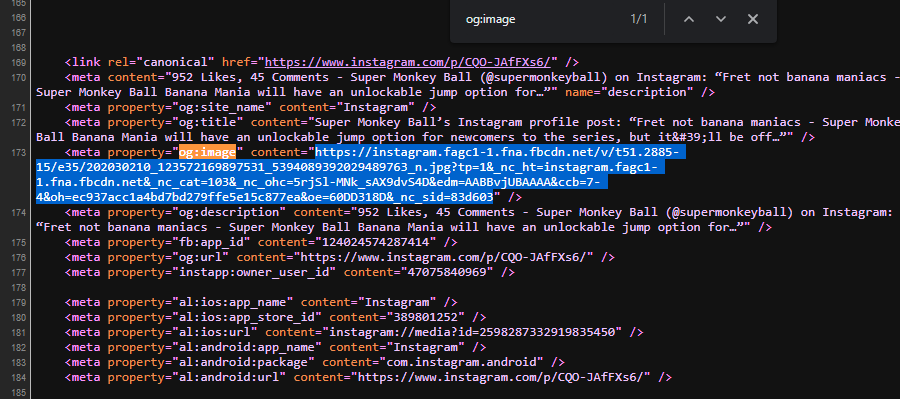
Copia questo URL e aprilo in una nuova scheda per caricare solo l’immagine. Quindi puoi fare clic con il pulsante destro del mouse e scegliere Salva immagine con nome per scaricarne una copia.
Come scaricare rapidamente molte foto di Instagram da un profilo
Se vuoi scaricare molte foto da un account, è piuttosto lento utilizzare i metodi sopra indicati per ciascuna immagine. Esistono altri siti Web di downloader di Instagram che ti consentono di scaricare rapidamente molte immagini da un profilo.
Non sono perfetti: la maggior parte di essi non ti consente di scaricare più di una manciata di immagini in una sessione o ti addebita il download di tutto da un account. Ma se vuoi scaricare alcuni post recenti da un account, è più veloce utilizzare un servizio come Bigbangram o Ingramer .
Entrambi offrono un’opzione di download del profilo che carica tutte le immagini recenti da un utente e ti consente di fare clic su Download per acquisire le loro foto in rapida successione. Fai un tentativo se trovi quanto sopra troppo lento.
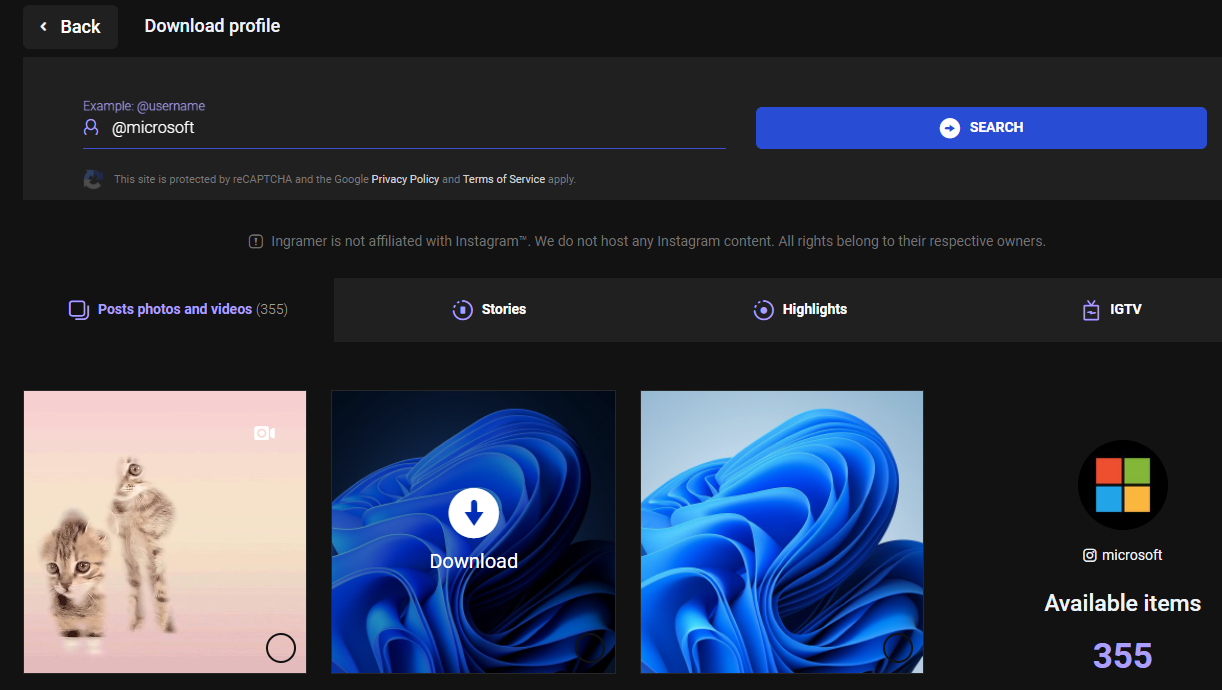
Non dimenticare di aggiungere immagini ai segnalibri su Instagram
Sebbene non sia lo stesso del download, puoi anche premere l’icona Segnalibro su un post per salvarlo per dopo. Puoi accedere a tutti i tuoi segnalibri salvati toccando il menu a tre righe nella pagina del tuo profilo e scegliendo Salvati .
Il bookmarking su Instagram ti consente di tornare a una foto senza copiare il link o scaricarlo. Questi sono visibili solo a te; nessun altro può vedere i tuoi post salvati su Instagram.
Tieni presente che i segnalibri sono solo scorciatoie per i post esistenti su Instagram. Se il proprietario rimuove una foto che hai salvato, il segnalibro non funzionerà più.
Sfortunatamente, non c’è modo di scaricare tutte le tue foto salvate su Instagram contemporaneamente. Esistono software di terze parti per questo, ma come accennato, dovresti stare attento a fidarti di queste app poiché possono compromettere il tuo account Instagram .
Oltre all’elenco Salvato predefinito, in questa pagina puoi creare e gestire raccolte aggiuntive. Questi sono utili per raccogliere post su un determinato tema, come idee per un matrimonio.
Galleria di immagini (3 immagini)
Quando tocchi l’icona Segnalibro su un post di Instagram, puoi scegliere Salva nella raccolta per metterlo da qualche altra parte. Tocca una raccolta dall’elenco che appare o premi l’icona Più per crearne una nuova.
Salvare e scaricare le foto di Instagram in modo semplice
Abbiamo spiegato come scaricare tutto ciò che hai pubblicato su Instagram, come salvare una copia delle foto di altre persone e persino come acquisire un’immagine dal codice sorgente sul desktop. Questi metodi dovrebbero consentirti di scaricare praticamente qualsiasi foto su Instagram.
Tuttavia, ci sono molti altri modi per diventare un professionista di Instagram oltre al semplice salvataggio delle foto.

